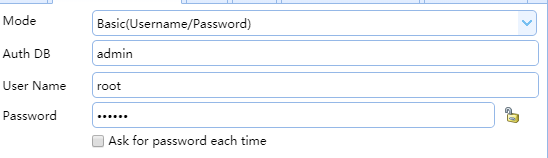本文主要是介绍cenos环境下的Mongodb的安装到使用,希望对大家解决编程问题提供一定的参考价值,需要的开发者们随着小编来一起学习吧!
下载安装包
https://fastdl.mongodb.org/linux/mongodb-linux-x86_64-rhel70-4.0.6.tgz
解压
tar -zxf mongodb-linux-x86_64-rhel70-4.0.6.tgz
将解压文件重命名至/usr/local/目录
mv mongodb-linux-x86_64-rhel70-4.0.6 /usr/local/mongodb
修改 /etc/profile下的环境变量在最后加上
export MONGODB_HOME=/usr/local/mongodb
export PATH=$PATH:$MONGODB_HOME/bin
在mongodb 下创建logs,data文件夹
在logs下创建mongodb.log
在mongodb目录下新建mongodb.conf文件
mongodb.conf文件内容如下
dbpath=/usr/local/mongodb/data
#数据库日志存放目录
logpath=/usr/local/mongodb/logs/mongodb.log
#以追加的方式记录日志
logappend = true
#端口号 默认为27017
port=27017
#以后台方式运行进程
fork=true#开启用户认证
auth=true
#关闭http接口,默认关闭http端口访问
#nohttpinterface=true
#mongodb所绑定的ip地址0.0.0.0所有ip都可以连接
bind_ip = 0.0.0.0
#启用日志文件,默认启用
journal=true
#这个选项可以过滤掉一些无用的日志信息,若需要调试使用请设置为false直接在mongodb的bin目录下输入以下命令启动
mongod --config /usr/local/mongodb/mongodb.conf再输入 mongo进入数据库
use admin
db.createUser({
user:"admin",
pwd:"123456",
roles:[{role:"root",db:"admin"}]
})提示成功后
再
use admindb.auth("admin","123456")
#如果返回1就登陆成功接下来就可以随意操作了因为mongodb开启了验证模式如果用nosqlbooster for mongodb会出现能连接上但没有权限看内容的情况
选中连接选项的第二大块的第一行下拉框的第二个内容

然后保存就可以顺畅连接了可以增删改查了
这篇关于cenos环境下的Mongodb的安装到使用的文章就介绍到这儿,希望我们推荐的文章对编程师们有所帮助!